- Windows 11'de eski görev çubuğu işlevselliğini geri getirmek için Start11 ile ilgili deneyimlerimi burada bulabilirsiniz.
- Görev çubuğu, Windows 11'in en can sıkıcı "yükseltmelerinden" biridir. Start11 bu konuda yardımcı olabilir ve Windows 10 deneyimini geri getirebilir.
- Start11, işletim sisteminin eski sürümlerindeki işlevselliği koruyan Windows yardımcı programlarıyla tanınan bir şirket olan Stardock tarafından yapılmıştır.
Herkes Windows 11 görev çubuğu hakkında konuşuyor. Hiç iyi değil. Çok verimsiz. Her şey birkaç tıklama gerektiriyor ve görev çubuğundaki simgeleri sürükleyip bırakmak, görev çubuğunu yeniden boyutlandırmak veya üst, sol veya sağ tarafa taşımak gibi birçok işlev eksik.
Bu kabul edilemez ve ilk başta benim düşündüğüm gibi buna alışacağınızı düşünüyorsanız, aslında ne kadar kötü olduğuna şaşıracaksınız. Benim için hala Windows 11 ile ilgili en can sıkıcı şey.
Neyse ki, eski Windows 10 başlat menüsünü ve görev çubuğunu geri getirmek için seçenekler var. Bugün Start11'e bir göz atacağız, benim de denedikten sonra karar verdiğim uygulama StartAllBackBu da, çökmeye başlayana kadar iyiydi. Benim için Start11 vs StartAllBack tartışmasının açık bir galibi var: bu sayfada incelenen uygulama.
İÇİNDEKİLER
Start11 nedir?
Basitçe söylemek gerekirse, Start11 şu özelliklere sahip bir uygulamadır Windows 11'de görev çubuğu ve başlat menüsü için önceki işlevselliği geri yükler. Start11 görev çubuğunu ve başlat menüsünü özel sürümlerle değiştirecektir. Her ikisini de devre dışı bırakabilirsiniz, ancak o zaman neden Start11'i yükleyesiniz ki?
Hiçbir şekilde nostaljik değilim, bu yüzden "Windows 7 şimdiye kadarki en iyi sürümdü", ancak Windows 11 ile her şey bir yükseltmeymiş gibi davranmanın bir anlamı olduğunu düşünmüyorum. Yeni görev çubuğu açıkça öyle değil, bu yüzden Start 11'i yükledim.
Windows 11 görev çubuğundan rahatsız olmanız durumunda sizi nelerin beklediğini burada bulabilirsiniz.
Bu muhtemelen insanların Start11'i yüklemelerinin ana nedenidir, eski Windows sürümlerine geri dönmek için. Aralarından seçim yapabileceğiniz pek çok seçenek var:
- Windows 7 stili - 4 farklı alt stil ile.
- Modern stili - 4 farklı alt stil ile.
- Windows 10 stil - alt stil yok.
- Windows 11 stil - normal başlat menüsü uygulamasının yerini alır ve birkaç seçenek ekler.
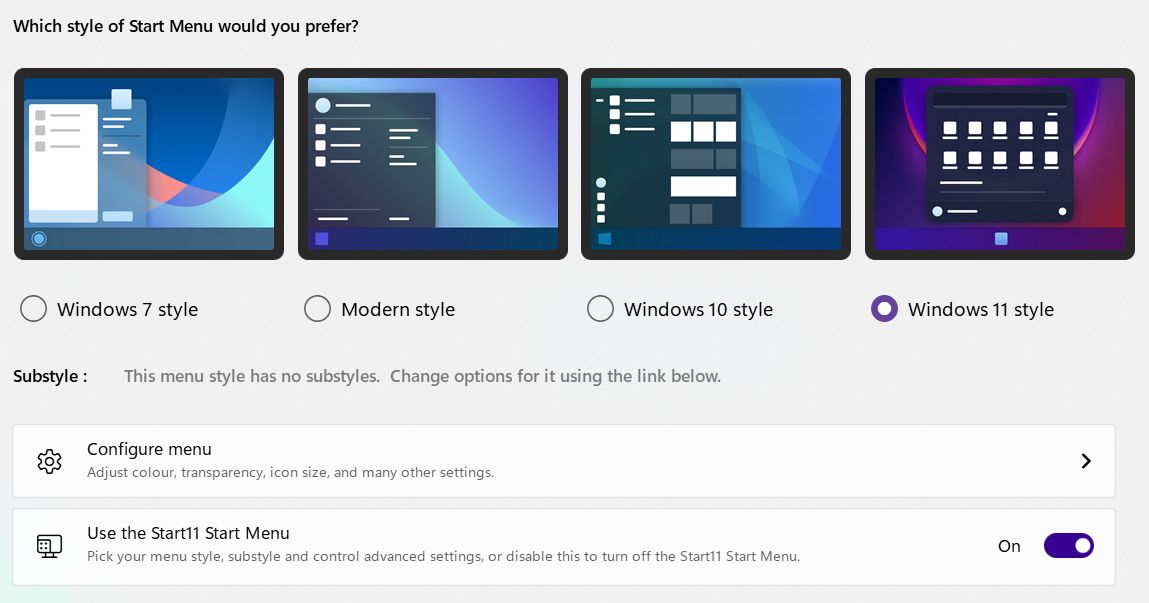
Start11 sadece eski görünüm ve işlevselliği geri getirmekle kalmıyor, aynı zamanda Başlat Menüsünü gerçekten kendinize ait kılmak için tonlarca ince ayar seçeneği de sunuyor. Kullanılabilir seçenekler listesi, daha önce seçtiğiniz ana seçeneğe göre değişir.
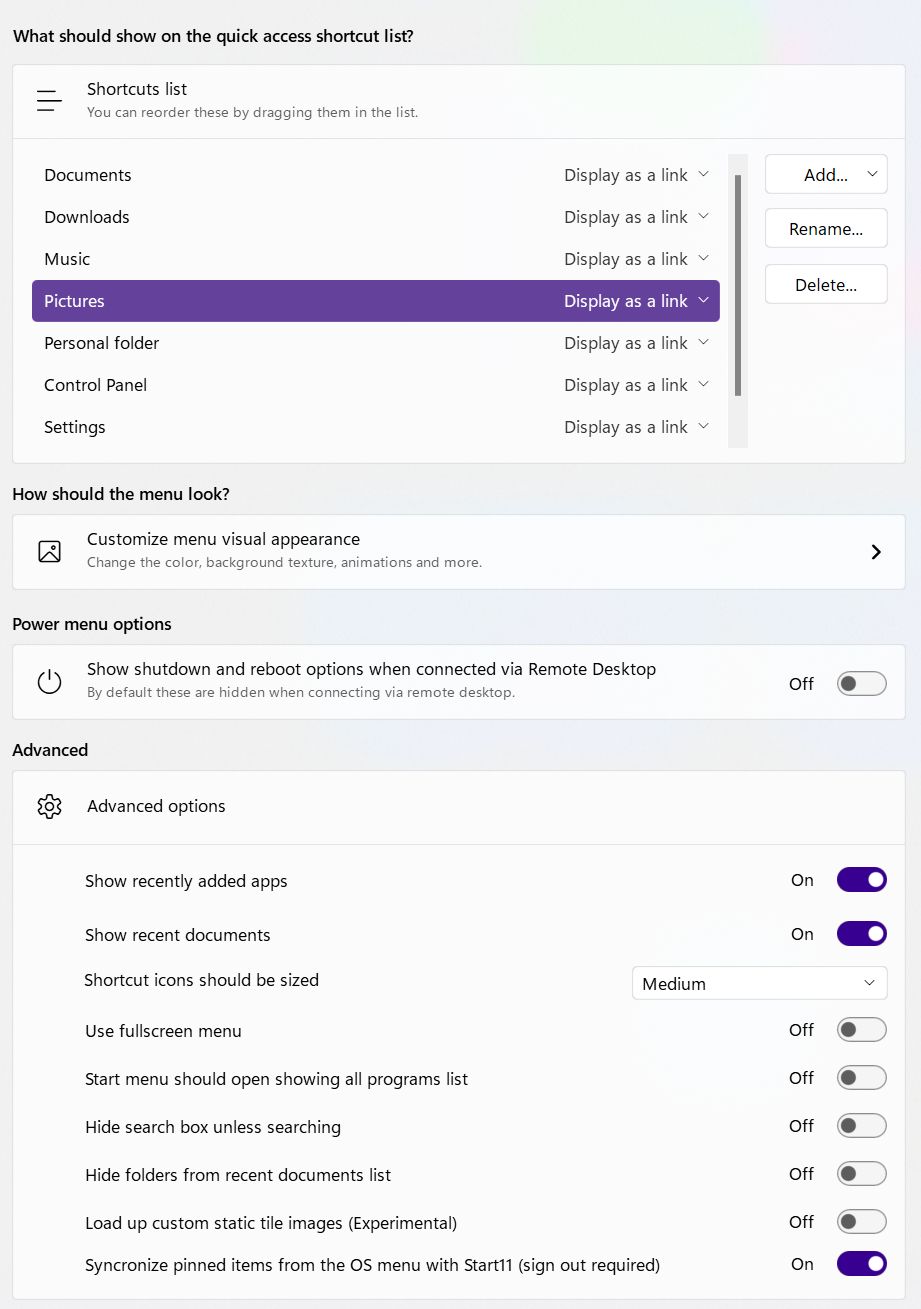
İsterseniz tam ekran menü kullanabilir, simgelerin boyutunu değiştirebilir ve hangi önemli kısayolların görüntüleneceğini seçebilirsiniz. Çoğu insan için bu seçenekler muhtemelen aşırıdır, ancak istemiyorsanız bunları kullanmak zorunda değilsiniz. Varsayılan ayarlar oldukça iyi.
İşte Start11'den Windows 7, 8, 10 ve hatta yeni Windows 11'deki Başlat menüsü stillerini taklit eden birkaç düzen.
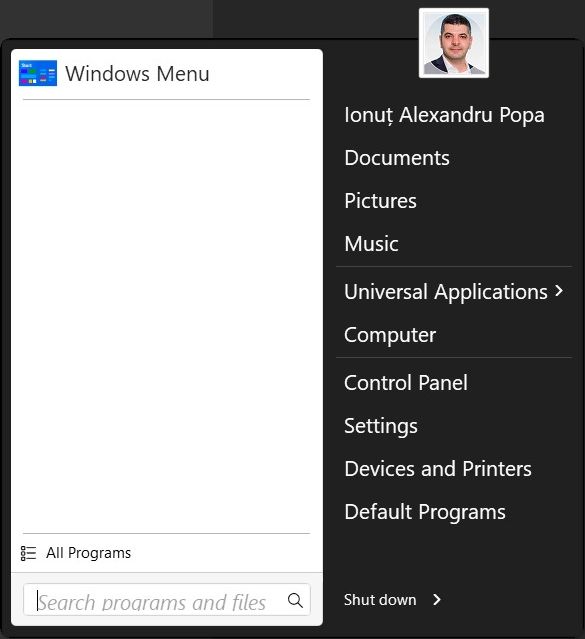
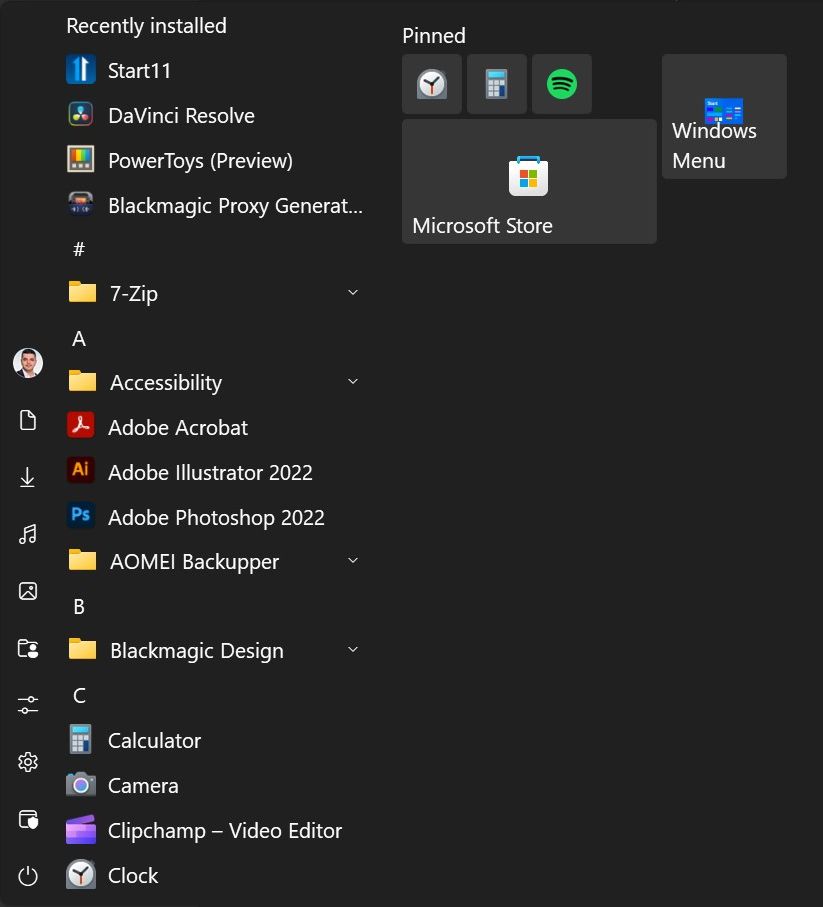
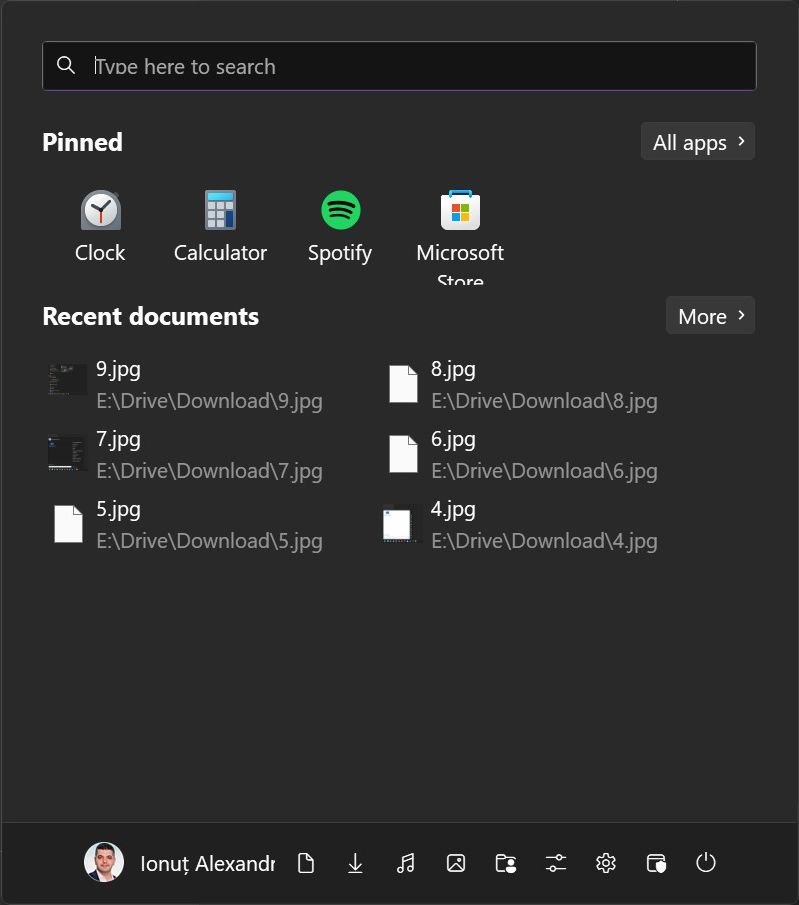
Başlat menüsü için kullanılan simgeyi bile değiştirebilirsiniz. Birlikte verilen simgeler listesi oldukça iyi, ayrıca her zaman kendi grafiklerinizi yükleyebilirsiniz.
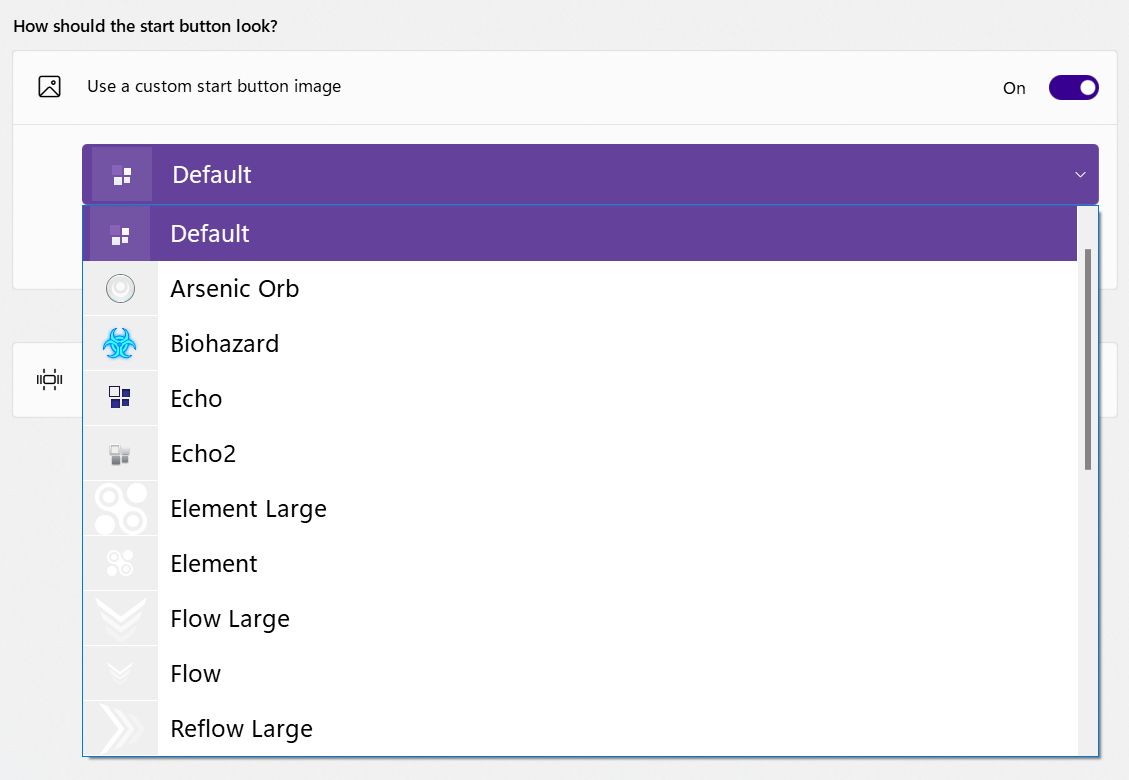
Start11 Görev Çubuğu Geliştirme Seçenekleri
Beni en çok ilgilendiren kısım da bu. Aynı sanal masaüstünde her zaman birden fazla tarayıcı penceresi kullanıyorum ve bu pencereler arasında hızlıca geçiş yapabilmem gerekiyor.
Eski tip "bazen birleştir" görev çubuğu düğme düzenine sahip olmak en iyi uzlaşmadır. Start11'in bana sunduğu en önemli seçenek bu, ancak görev çubuğu saydamlığı gibi diğer şeyleri de değiştirebilir, ona bir doku ekleyebilir ve rengini ve saydamlık seviyesini değiştirebilirsiniz.
Ayrıca, varsayılan Windows 11 görev çubuğu ayarlarını kopyalayan bir dizi seçenek de vardır, örneğin simgeleri sola veya ortaya hizalama.

Hatta görev çubuğu boyutunu değiştirebilir, yeniden boyutlandırabilir ve en üste yerleştirebilirsiniz (sol ve sağ yerleştirme maalesef hala eksik). Güzel olan şey ise eğer birden fazla monitörünüz varsa, benim yaptığım gibigörev çubuğunu her monitörde farklı konumlara yerleştirebilirsiniz. Harika!
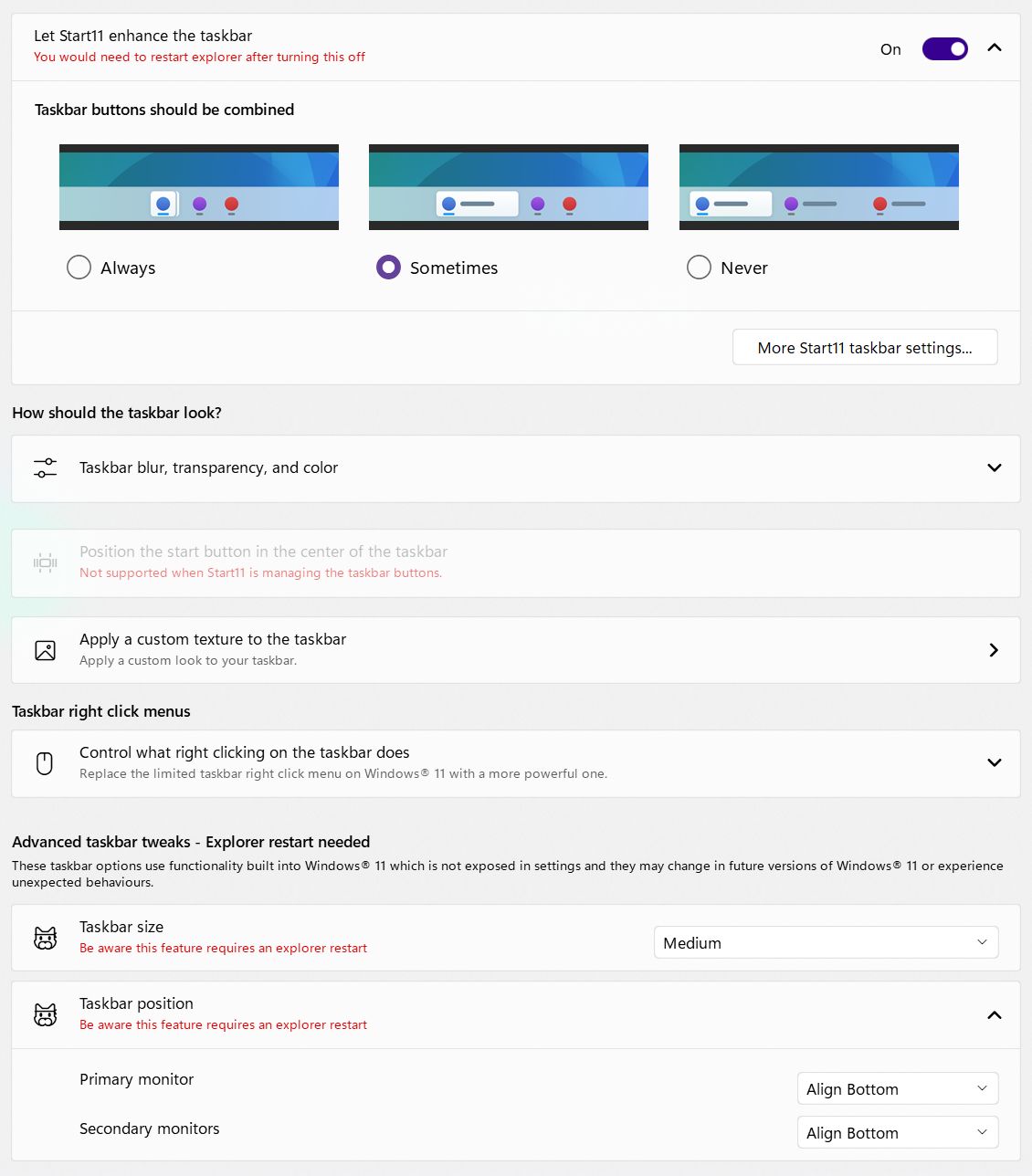
Ayrıca başlat menüsü içinde arama ile ilgili birkaç seçenek daha var, bunlar bazıları için kullanışlı olabilir. Bana göre, varsayılan başlat menüsünü açın ve yazın Windows'ta arama yapma şekli benim için zaten ikinci doğadır ve düzgün çalıştığını görüyorum.
Bazı seçenekler explorer.exe'nin yeniden başlatılmasını veya oturumun kapatılmasını gerektiriyor, bu nedenle bir şey çalışmıyor gibi görünüyorsa endişelenmeyin. Önemli bir not, birden fazla monitörde başlat menüsü sadece ana ekranda açılıyor. Biraz garip ama oyun bozucu değil.
Ayrıca, görev çubuğu düğmelerini yönetirken Başlat düğmesinin konumu değiştirilemez (Güncelleme: Start11'in en son sürümünde, görev çubuğu seçenekleriyle uğraşırken Başlat düğmesi hizalamasını kontrol etmek mümkündür). Başlat menüsünün ortada olmasını istesem de bu da garip ama çok can sıkıcı bir şey değil.
Sonuç olarak Start11'i gerçekten beğendim ve ciddi bir hatasını bulamadım. 30 günlük deneme sürümü var, böylece satın almadan önce kontrol edebilirsiniz. Ben de tam olarak bunu yaptım ve ardından $8 lisansı için memnuniyetle ödeme yaptım. Windows 11 şu anda benim için en iyi Windows sürümü.
P.S. Varsayılan işletim sistemi işlevlerinin, özellikle de görev çubuğu ve başlat menüsü gibi kritik alanların değiştirilmesi konusunda biraz şüpheliyim, ancak son 30 gün boyunca kusursuz bir şekilde çalıştı, bu yüzden Windows kullanılabilir bir görev çubuğu sunana kadar Start11'e bağlı kalacağım. Ayrıca fantezilerle pek aram yok, o yüzden bu konuda nefesimi tutmuyorum.
Ayrıca aşağıdakileri de okumak isteyebilirsiniz Windows'ta simgelerin görünümü nasıl özelleştirilir ve fare imleci nasıl değiştirilir.







